
Os produtos Apple são bem conhecidos no mundo pela quantidade de benefícios que oferecem. Quer graças à personalização dos dispositivos (pode converter uma música no formato AAC para MP3 e qualquer outro formato em segundos por exemplo), ou simplesmente pela interface que possuem, estes são os primeiros em tecnologia. Por esta razão, hoje você aprenderá a altere as informações dos nomes das músicas e álbuns no iTunes.
Nunca é demais aprender algo novo e muito menos se for sobre um assunto que trará benefícios a curto e longo prazo para você. Exatamente por isso que a consulta de hoje é tão importante, já que se você tem um aparelho de maçã, é óbvio que você quer tirar o máximo proveito dele e não apenas ficar com o que você sabe.
Altere as informações de música e nome de álbum no iTunes
Para quem conhece o iTunes, você sabe que uma de suas maiores vantagens é o fato de que, quando você compra músicas nele, os álbuns vêm com o nome correto imediatamente.
No entanto, ao transferir música de um dispositivo diferente do MAC, como o iPhone, ou ao transferir música do meu PC para o iPhone, às vezes as informações pode estar incompleto representando um problema para o usuário.
Se for esse o seu caso, para alterar as informações dos nomes das músicas e álbuns no iTunes que não estão como deveriam, você deve fazer o seguinte:
Primeiro abra seu aplicativo iTunes e vá para a seção chamada “Música“Que está dentro do”biblioteca”.
Quando você estiver lá, escolha a música que deseja editar clicando nela, no menu suspenso que aparecerá, clique em “Obter informação”.
Isso fará com que uma janela pop-up apareça onde você deve clicar em “Informações”, Haverá vários campos onde você poderá editar os nomes que estão incorretos, basta destacá-los, excluí-los e por fim escrever o que quiser. Para sair e confirmar quando terminar, clique em “Retornar”.
Com isso estará pronto, então sua música já estará encomendada ou nomeada como deveria. Deve-se notar que este processo deve ser repetido para cada música individualmente.
Adicionar capa do álbum
Depois de alterar as informações da música e do nome do álbum no iTunes, você também pode editar a arte da capa para corresponder.
Se você quiser conseguir isso, primeiro vá para o “Álbum“Que está na mesma seção anterior, quando você estiver dentro disso, clique em”Adicionar”.
Esta ação abrirá uma caixa de pesquisa que permitirá que você veja a imagem da capa caso a tenha dentro de seu computador. Ao obtê-la, basta clicar no botão “Abrir”E então para a opção“Aceitar”, Para que seja carregado automaticamente no iTunes e essa informação seja salva.
No caso de você não ter a capa apropriada no seu PC, pule de onde você está e vá para o seu arquivo de música novamente.
Escolha o que deseja e pressione “Obter capa do álbum”Com isso, o iTunes iniciará um processo de busca e quando encontrar a capa correta irá carregá-la automaticamente.
Alterar as informações do CD
Se quiser mudar o nome de um CD que colocou no computador através da unidade com o mesmo nome Você terá que ir ao iTunes e procurar as informações do CD (se não sair diretamente, você pode selecioná-lo na barra lateral do “Dispositivos”).
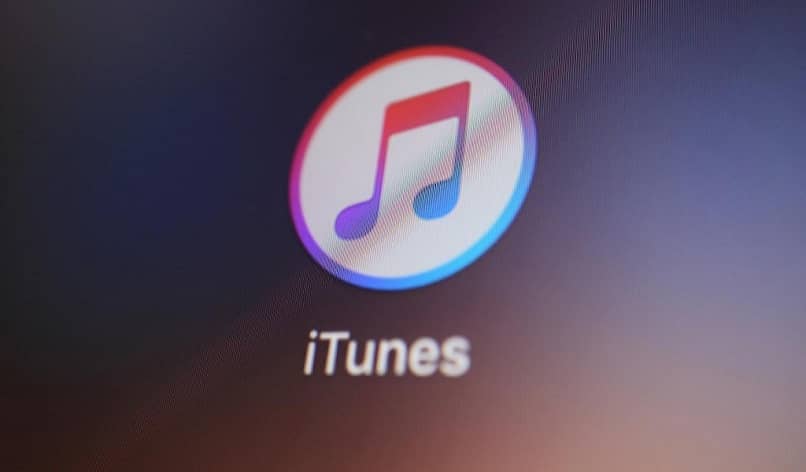
Depois, tem que dar a opção chamada “CD de Áudio” que fica no topo da tela, com ela você pode escolher um novo nome, quando terminar clique em “Retornar”.
E pronto, com isso você já sabe tudo o que precisa editar no aplicativo, então você já pode dizer que sabe alterar completamente as informações dos nomes das músicas e álbuns no iTunes. É hora de você colocar seus conhecimentos à prova baixando o iTunes de sua página.
Y una vez lo tengas, sera momento para que busques mas información sobre este (es el mejor programa que hay), para que así puedas hacer cosas como convertir archivos MP4 a MP3, o configurar en iTunes la reproducciones de música continua (tu limite eres você mesmo).